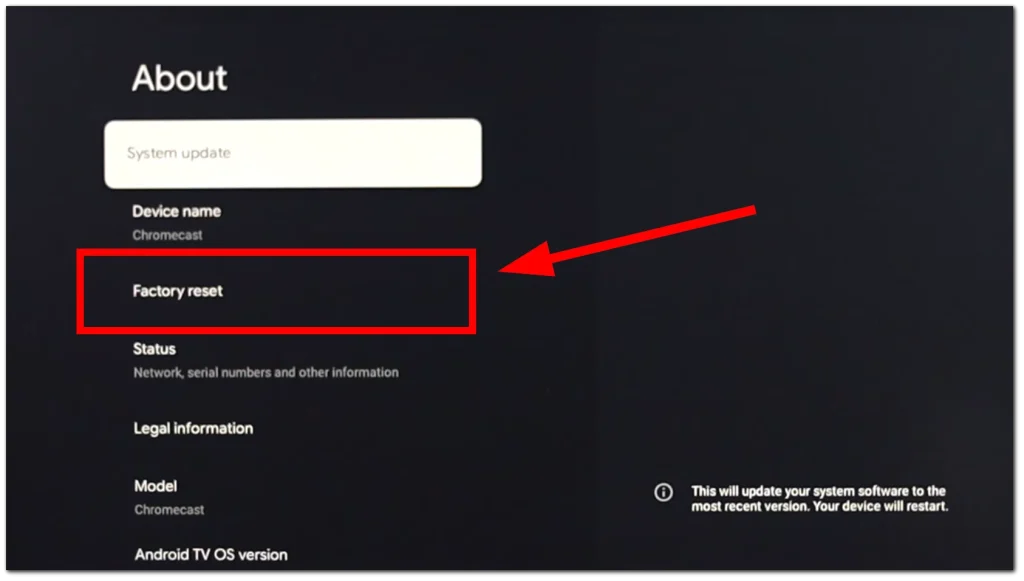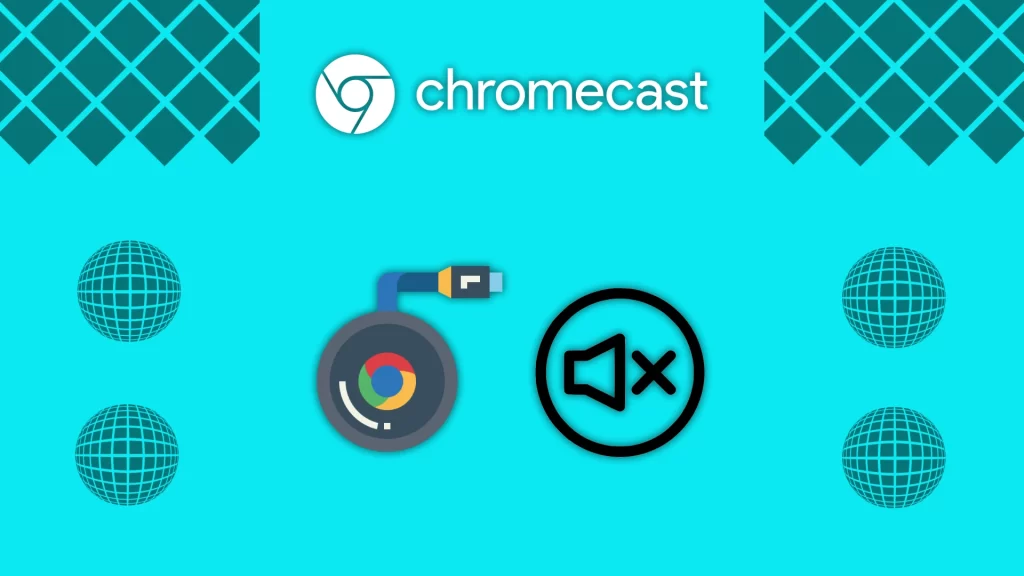Wenn auf Ihrem Chromecast-Gerät kein Ton vorhanden ist, keine Sorge. Dies ist ein häufiges Problem mit HDMI-Anschlüssen, und es gibt mehrere Möglichkeiten, es zu beheben.
Der einfachste Weg ist, den Chromecast aus- und wieder einzuschalten. Dadurch wird die HDMI-Verbindung neu aktiviert, und wenn das Problem darin bestand, dass der Fernseher die Audioquelle nicht korrekt erkannt hat, wird der Ton erscheinen. Wenn kein Ton vorhanden ist, müssen Sie noch andere Dinge überprüfen. Eine detaillierte Anleitung zur Fehlerbehebung finden Sie unten.
Schritt 1: Überprüfen Sie den Ton des Fernsehers
Beginnen Sie damit, die Lautstärke Ihres Fernsehers mit der Fernbedienung zu überprüfen. Möglicherweise wurde der Ton versehentlich stummgeschaltet. Wenn Sie externe Lautsprecher wie eine Soundbar verwenden, stellen Sie sicher, dass diese korrekt mit dem Fernseher verbunden und eingeschaltet sind.
Überprüfen Sie dann, ob der Ton bei anderen Quellen funktioniert:
- Wechseln Sie zu einem Kabel-TV-Kanal, falls verfügbar.
- Wenn Sie einen Smart-TV haben, öffnen Sie eine App wie YouTube (die in der Regel auf allen Smart-TVs vorinstalliert ist) und testen Sie, ob der Ton funktioniert.
Wenn der Ton überall funktioniert, außer auf Chromecast, fahren Sie mit dem nächsten Schritt fort.
Schritt 2: Starten Sie Chromecast neu
Wenn Sie sicher sind, dass das Problem des fehlenden Tons mit Ihrem Gerät zusammenhängt, handelt es sich möglicherweise um einen Softwarefehler. Es gibt zwei Möglichkeiten, den Chromecast neu zu starten.
Die erste Methode besteht darin, das Google-Gerät einfach vom Stromnetz zu trennen, 10-20 Sekunden zu warten und es wieder anzuschließen. Das Gerät wird neu gestartet, und wenn das Problem durch einen Softwarefehler verursacht wurde, sollte nach dem Neustart alles wieder normal funktionieren.
Alternativ können Sie Chromecast auch über die internen Einstellungen neu starten — dies ist eine Standardfunktion, die von den Entwicklern bereitgestellt wird und das Trennen des Geräts nicht erfordert.
Verwendung der Chromecast-Einstellungen
- Öffnen Sie Einstellungen und gehen Sie zu System.
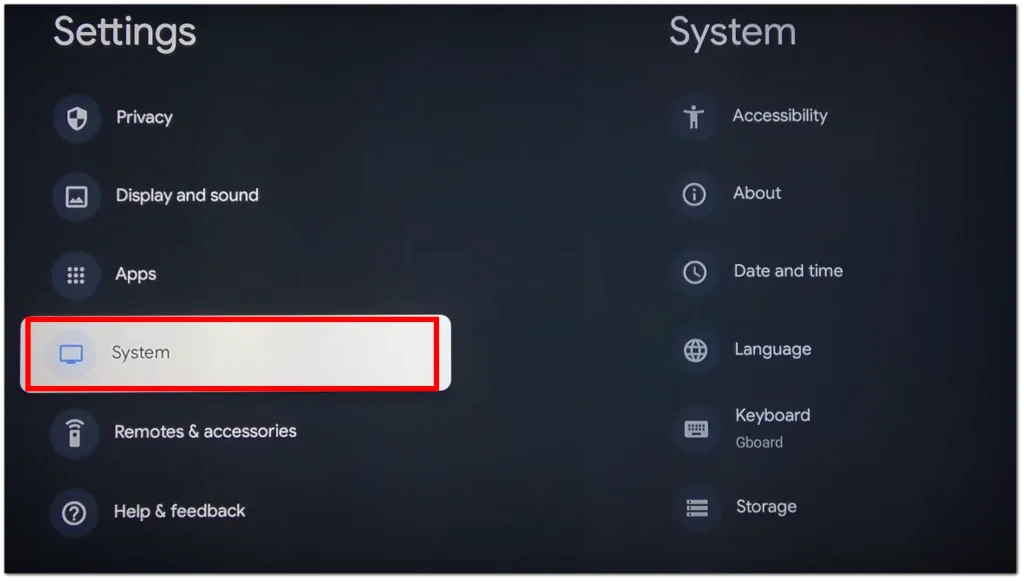
- Scrollen Sie nach unten und wählen Sie Neustart.
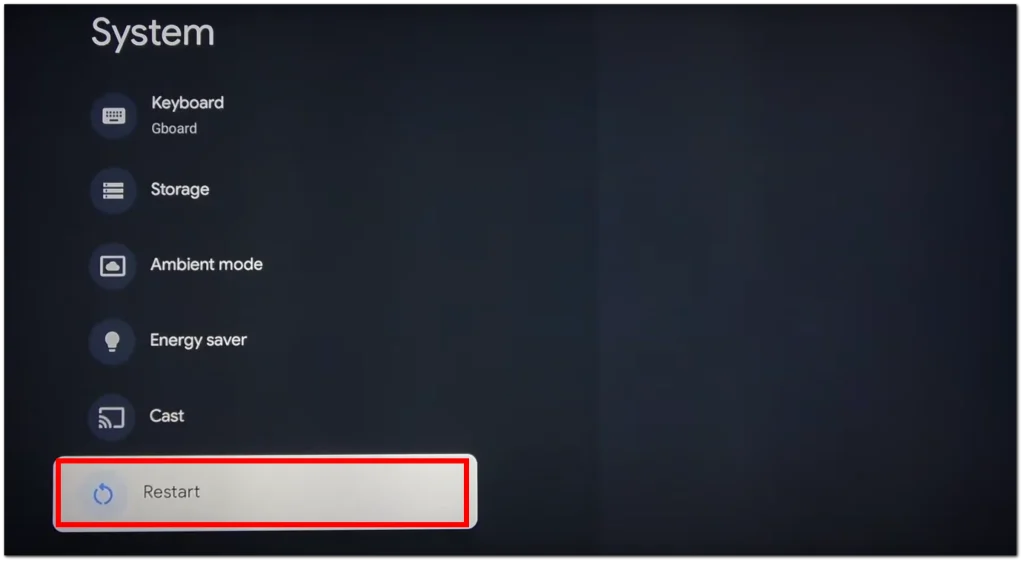
Schritt 3: Starten Sie den Fernseher neu oder überprüfen Sie die Audioeinstellungen
Es ist durchaus sinnvoll, den Fernseher neu zu starten, obwohl moderne Fernseher in der Regel separate Audio-Decodierer verwenden. Bei einigen TV-Modellen können jedoch die Codecs im Betriebssystem integriert sein.
Berücksichtigen Sie auch, dass der Film, den Sie ansehen möchten, möglicherweise Audiospuren in einem Format enthält, das Ihr Fernseher nicht unterstützt. Zum Beispiel unterstützen Samsung-Fernseher die Decodierung des DTS-Audioformats nicht. In diesem Fall könnte der Ton aus diesem einfachen Grund fehlen. Öffnen Sie YouTube auf Chromecast und überprüfen Sie, ob der Ton funktioniert.
Schritt 4: Setzen Sie Chromecast auf die Werkseinstellungen zurück
Wenn die oben genannten Schritte das Problem nicht gelöst haben, müssen Sie möglicherweise Chromecast auf die Werkseinstellungen zurücksetzen. Dies ist eine drastische Lösung, da Sie sich in allen Anwendungen erneut autorisieren müssen. Es ist ein ziemlich langwieriger und unbequemer Prozess, aber in einigen Fällen ist es wirklich notwendig. Diese Situation ist nicht typisch, aber sie kann auftreten, wenn ein Chromecast-Update mit früheren Einstellungen in Konflikt gerät.
So führen Sie den Werksreset durch:
- Gehen Sie zu Einstellungen und wählen Sie System.
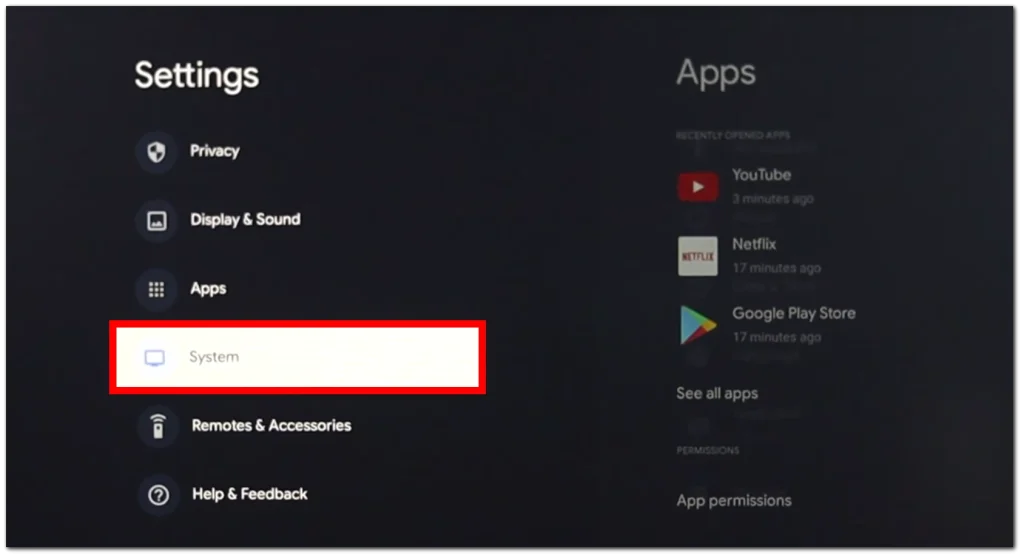
- Navigieren Sie dann zu Info und klicken Sie auf Werksreset.